Windows üzerinde OpenVPN ayarı
Günümüzde, OpenVPN GUI en popüler uygulamadır. İstikrarlı ve denenmiş bir program olarak bilinmektedir.
Aşağıda, OpenVPN GUI programının kurulum talimatı ve Windows işletim sistemi üzerinde VPN ayarı için kısa kılavuz sunulmaktadır. En başta, sizin Windows için Open VPN istemcisini indirip, onu kurmanız, bundan sonra bizim sitemizden indirdiğiniz ayar dosyalarını “config” klasörüne unzip etmeniz gerekiyor. Open VPN programını bilgisayar yöneticisi olarak açınız, bundan sonra mausun sağ tuşuyla programın ikonu üzerine tıklayıpız, VPN bağlantısı için gerekli sunucuyu seçiniz. Her şeyi doğru yaptıysanız bilgisayarınızın IP’si, seçmiş olduğunuz sunucunun IP’sine dönüşecektir.
-
Resmi kaynaktan bilgisayarınıza Windows XP (ayna) yada Windows Vista ve daha yüksek sürümleri (ayna) için Open VPN’in son sürümünü indirip, kurunuz. Kurulum sırasında, program “TAP sürücüsü de kurulsun mu” sorusunu soracaktır, “EVET” cevabını seçiniz.
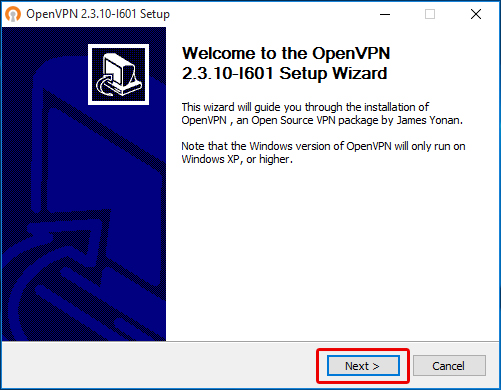
- «Next» düğmesine tıklayınız.
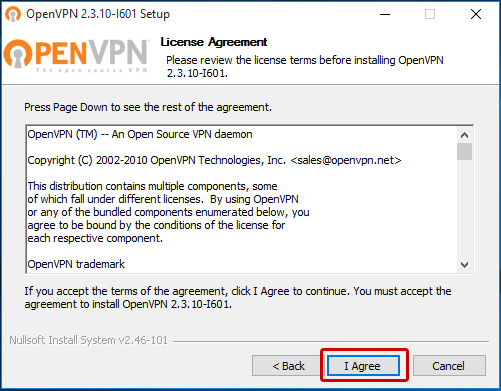
- Lisans şartlarını kabul ediniz.
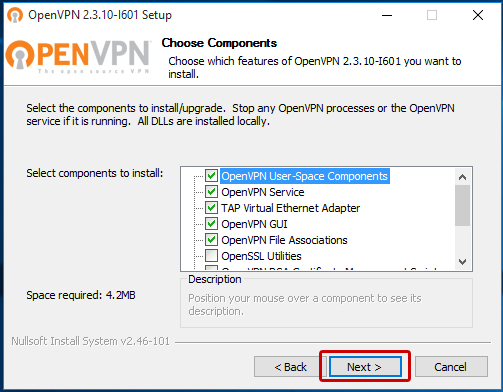
- Varsayılan olarak çıkan tüm seçenekleri değiştirmeden «Next» düğmesine tıklayınız.
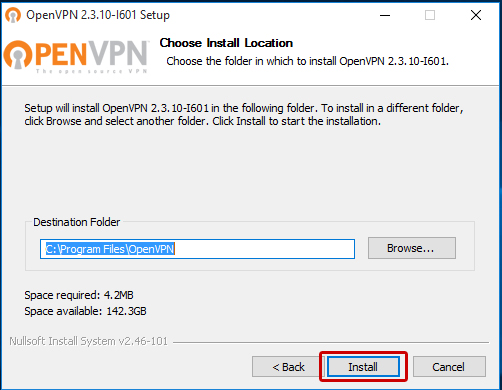
- OpenVPN GUI programının kurulum yerini belirleyiniz, varsayılan olarak teklif edilen yeri olduğu gibi bırakmanızı öneriyoruz.
- Program ilk kez kurulduğu durumda, size TAP-driver programının kurulması teklif edilecektir, onu mutlaka kurmanız gerekecektir.
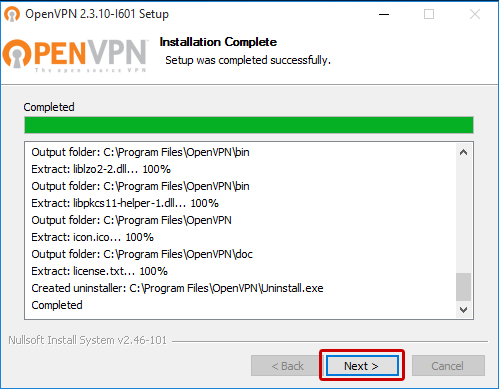
- «Next» düğmesine tıklayınız.
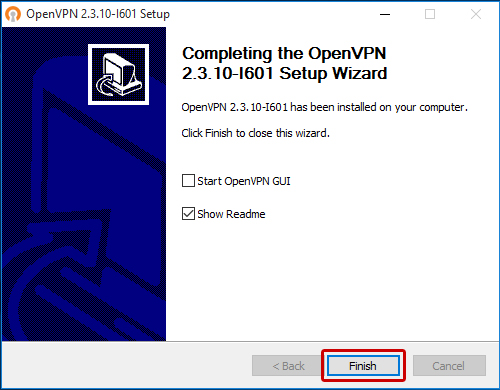
- Tüm işaretleri kaldırıp, “Finish” düğmesine tıklayınız.
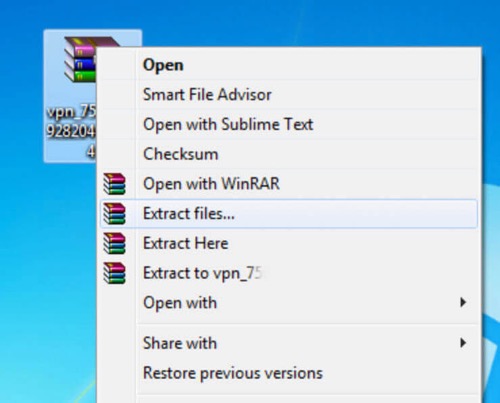
- Bizim sitemizde aktifleştirme kodunu satın alınız.
Satın aldığınız kodu bu sayfada girmeniz https://cloudvpn.pro/tr/code/ ve ayarların indirilmesi için linki almanız gerekiyor.
- Aktifleştirme kodunu girdikten sonra aldığınız linki tıklayıp, ayarları “indiriniz”. Bilgisayarınıza, içinde ayarların olduğu ZIP arşivi indiriniz (örneğin masaüstüne).
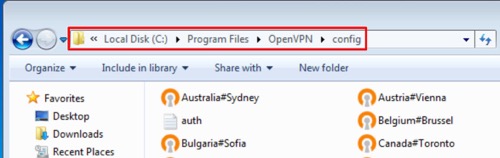
- Arşivi unzip yapıp, ayar dosyalarını daha önce kurmuş olduğunuz OpenVPN GUI programının “config” klasörüne atınız.
Kurulum sırasında varsayılan kurulum yerini değiştirmediyseniz, kurulum yeri şu olacaktır: C:\Program Files\OpenVPN\config yada x86 sürümlerinde bazen olduğu gibi — C:\Program Files (x86)\OpenVPN\config
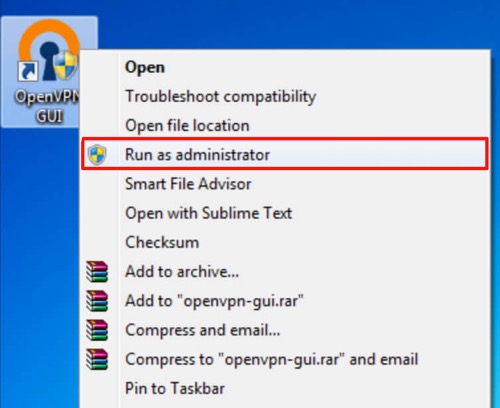
- Sağ tuşla OpenVPN GUI ikonuna tıklayıp, programı yönetici olarak başlatınız.
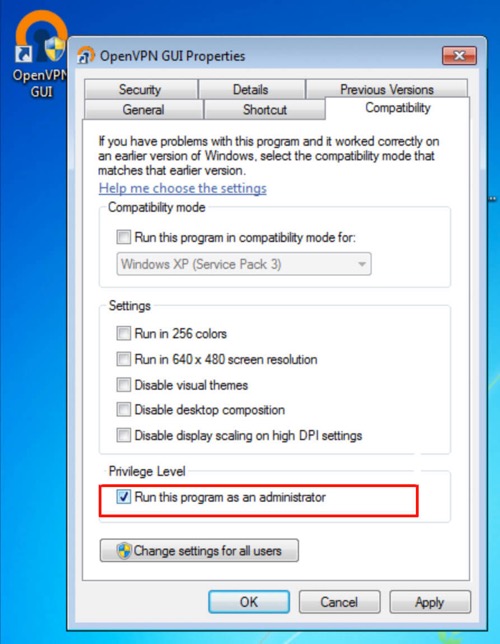
- Ayrıca her seferinde programı yönetici olarak çalıştırmamak için kısayolun
özelliklerinde > uyum > “bu programı yönetici olarak çalıştır” ayarını seçebilirsiniz.
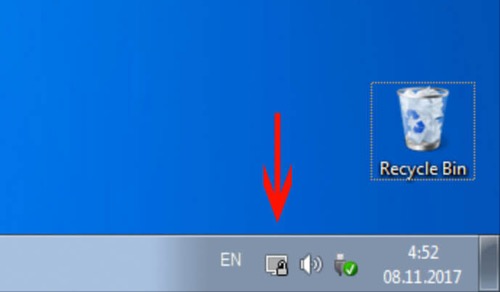
- Ekranın sağ alt köşesinde saatin yanında OpenVPN programının ikonu çıkacaktır, bağlanılabilir sunucuların listesini görebilmek için mausun sağ tuşuna basınız.
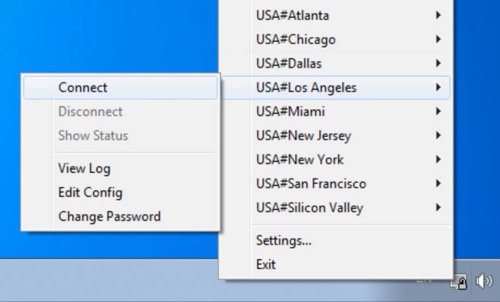
- Açılan sunucular listesinde, size gerekli sunucuyu seçip, ona bağlanabilirsiniz. “Bağlan”a basınız ve sunucuya bağlantıyı bekleyiniz. Sarı renkli işaret, sunucuya bağlantının yapıldığının, yeşil renk, bağlantının tamamlanmış olduğunun ve OpenVPN bağlantısının çalıştığının anlamına gelir.
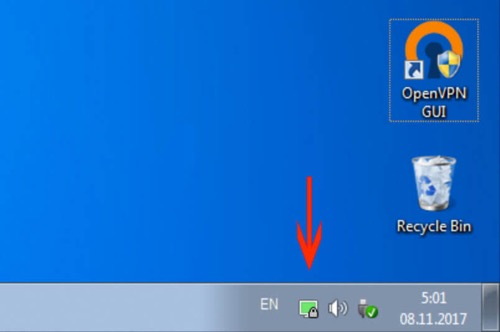
- En son, her şeyin çalıştığından, IP adresinizin ve ülkenizin değişmiş olduğundan emin olmanızı tafsiye ederiz, bunun için bu servisi kullanınız.
